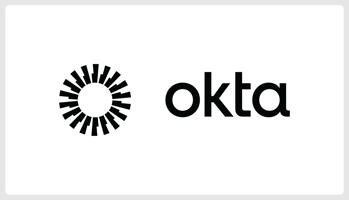はじめに こんにちは、ネクストモード株式会社テクニカルサポート担当です。 Oktaには様々なAPIが用意されており、ユーザー属性の取得・更新やOktaグループの操作などが可能です。...
【Okta】ブラウザ拡張機能rockstarで楽にAPI実行しよう!
こんにちは!たつみんです!
Okta管理者として日々過ごしているとちょっとしたAPIを実行したくなる時ってありますよね?私はよくあります。
そこで、今日はOktaに特化したブラウザ拡張機能であるrockstarの使い方をご紹介します。
はじめに
rockstarはコミュニティによって作成されたOkta非公式なものです。ソースコードはGitHubで公開されています。
Chrome拡張:rockstar
使い方
基本編
ブラウザに拡張機能を導入後にOkta Admin Consoleにアクセスします。
以下のようにrockstarのメニューが表示されます。メニューが表示されていない場合は拡張機能のアイコンをクリックします。
⇄でウィンドウの左か右のどちらの表示するかの切り替えや_で最小化することができます。

API ExplorerをクリックするとAPIメソッドとAPIエンドポイントを選択することができます。

また以下のようにAPIエンドポイントの一部を入力開始するとサジェスト機能により容易に目的のAPIエンドポイントを入力するこができます。

以下は /api/v1/users/me の実行結果です。

更新の例
API実行時のメソッドはGet以外にも対応しています。Okta Developerに記載されている Update a Userを実行してみます。
下図のようにrockstarにAPIメソッドをPostを選択し、APIエンドポイント /api/v1/users/{id} を入力します。今回はBodyには更新したい内容であるmobilePhoneだけを記載しています。

実行すると以下のようにレスポンスが表示されます。ユーザーのProfile画面でも反映されていることを確認できます。

ちょっと便利な機能
rockstarはOkta Admin Consoleの特定の画面に応じたメニューが表示されます。
以下はDirectory>Peopleにアクセスした場合のメニュー表示です。Export UsersのようにCSVエクスポートを行うための項目が追加表示されています。

Directory>Groupsにアクセスした場合に表示されるExport Group Rulesは多くのGroup Ruleを管理している場合に役に立つと思います。

まとめ
rockstarはAPIを気軽に実行できるので、コーディングするほどでもないような場合に適していると思います。もし定期的にAPIを実行する必要があるようなユースケースではOkta Workflowsでの実装を検討するといいでしょう。